现在市面上有很多的装机工具,下载火(xiazaihuo.com)装机工具就是其中之一,也是现在比较好用的工具,当电脑出现要重装系统时,利用下载火(xiazaihuo.com)装机工具重装电脑系统,下载火(xiazaihuo.com)装机工具一般都是指下载火(xiazaihuo.com)一键重装系统,那么如何用下载火(xiazaihuo.com)装机工具重装win7系统?今天小编就给大家带来下载火(xiazaihuo.com)装机工具重装win7系统的步骤,一起来看看吧。
工具/原料:
1、操作系统: windows 7
2、品牌型号:联想ThinkPak E550笔记本电脑
3、软件版本:下载火(xiazaihuo.com)一键重装系统 12.6.49.2290 下载地址:http://www.01xitong.com/
下载火(xiazaihuo.com)装机工具(下载火(xiazaihuo.com)一键重装系统)重装win7系统的步骤:
1、首先在网络上下载下载火(xiazaihuo.com)装机工具,即下载火(xiazaihuo.com)一键重装系统软件。下载好后打开下载火(xiazaihuo.com)一键重装系统软件,在第一个页面中选择左侧的在线重装,选择安装win7系统,点击安装此系统按钮,下一步。
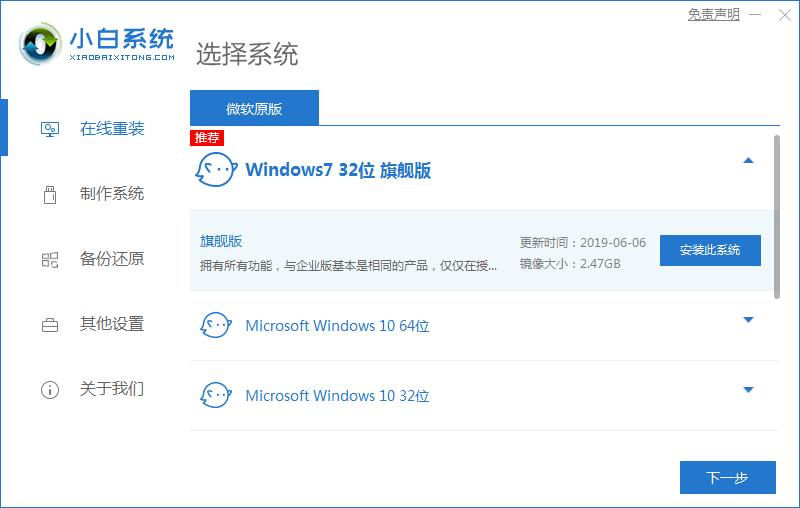
2、工具自动进入下载收集安装系统需要的资源,保持网络正常。

3、下载后工具又会自动对电脑环境进行部署,待部署完毕,立即重启电脑。

4、重启中出现选择启动页面,选择xiaobai-pe系统进入。
u盘做启动盘重装win7系统的方法步骤
如果需要用u盘重装win7的话,我们需要先将u盘做启动盘。有网友还不清楚怎么用u盘做启动盘重装win7系统,这个是需要借助到装机工具协助的,下面就演示一个简单的u盘做启动盘重装win7系统的教程。
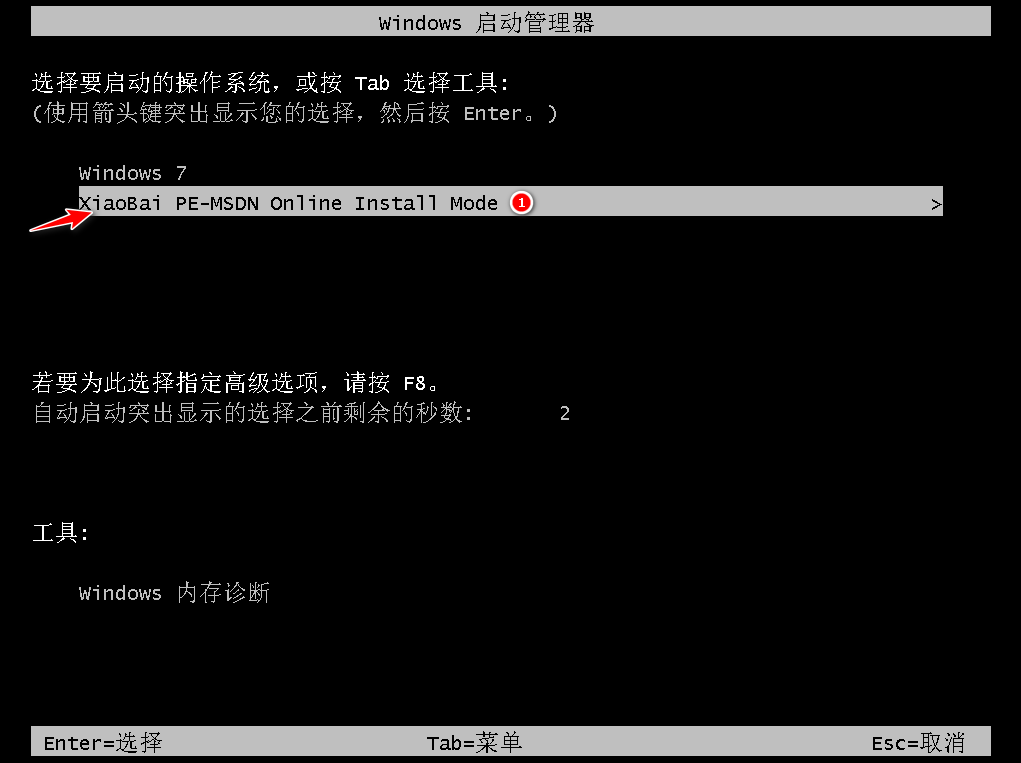
5、进入pe系统,打开下载火(xiazaihuo.com)装机工具,工具自动开始安装win7系统。

6、工具完成安装,提示立即重启。
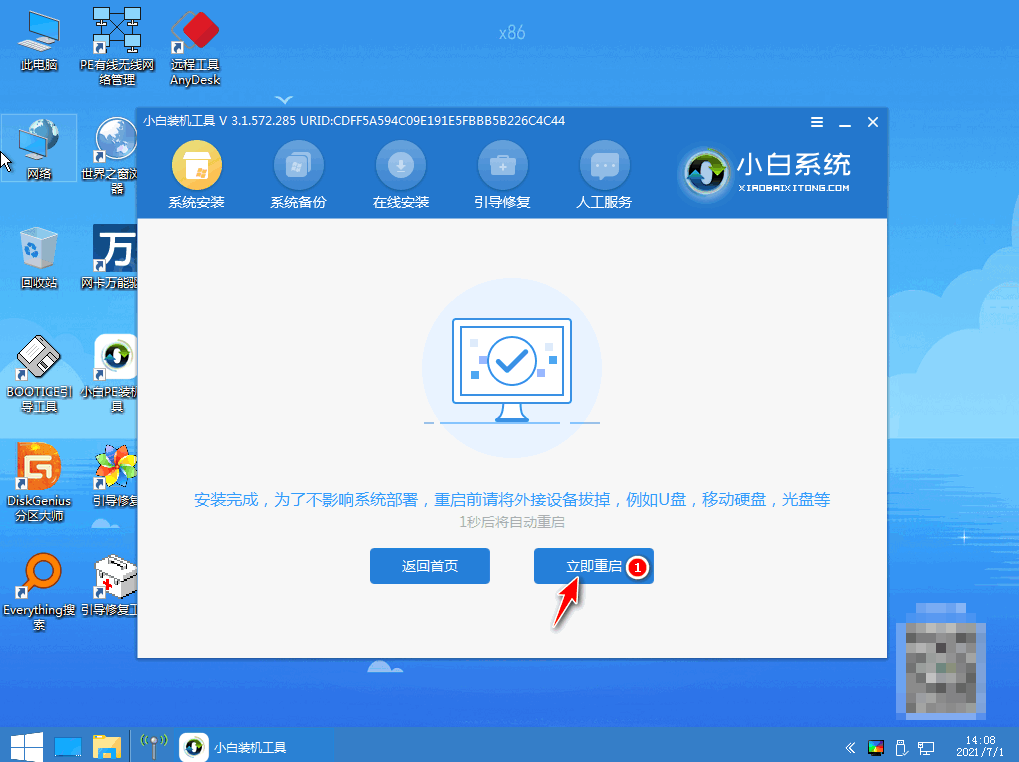
7、重启进入到win7系统桌面,系统重装成功,电脑可以使用新系统了。

总结
首先下载下载火(xiazaihuo.com)装机工具,下载火(xiazaihuo.com)一键重装系统软件;
打开软件,在线重装,选择win7,安装此系统;
工具下载资源;
完成相关的环境部署,重启电脑;
选择进入pe系统,到达后继续安装系统;
工具完成系统安装,重启电脑,最后进入到win7桌面,系统重装成功。
以上就是下载火(xiazaihuo.com)装机工具重装win7系统的步骤,希望能帮助到大家。
以上就是电脑技术教程《小白装机工具重装win7系统的步骤》的全部内容,由下载火资源网整理发布,关注我们每日分享Win12、win11、win10、win7、Win XP等系统使用技巧!u盘启动盘怎么装系统win7
u盘不仅可作为存储文件的移动盘,还可以制作成u盘启动盘用于修复重装系统。有网友想了解借助u盘启动盘怎么装系统win7使用,下面小编就给大家演示下制作u盘启动盘装系统win7教程步骤。






